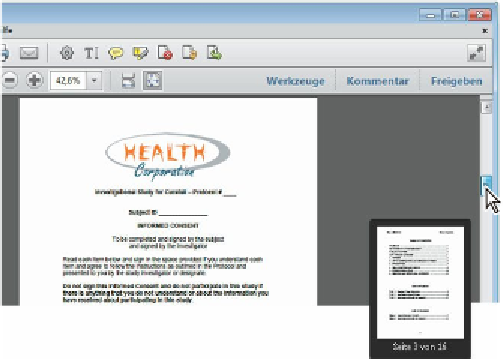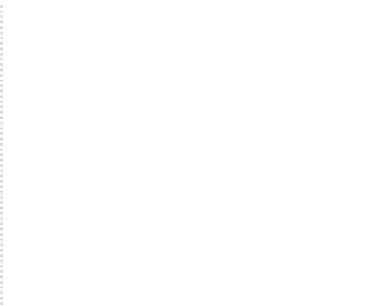Graphics Programs Reference
In-Depth Information
11
Klicken Sie in das Seitenzahl-Feld, so dass sich der Mauszeiger
in eine Einfügemarke ändert, und markieren Sie die aktuelle
Seitenzahl.
12
Geben Sie
15
ein, um die aktuelle Seitenzahl zu ersetzen, und
drücken Sie die Eingabetaste.
Acrobat zeigt die Seite 15 an.
Sie können auch mit dem Rollbalken in der Bildlauleiste auf eine
bestimmte Seite navigieren.
13
Ziehen Sie den Rollbalken in der Bildlauleiste nach oben. Wäh-
rend Sie ziehen, blendet Acrobat eine Seitenvorschau ein. Lassen
Sie die Maustaste los, sobald die Seite 3 von 16 in dieser Vorschau
erscheint.
Acrobat zeigt das Inhaltsverzeichnis an.
Mit seitenminiaturen blättern
Seitenminiaturen (auch als Miniaturseiten, Miniaturbilder oder
Seitenpiktogramme bezeichnet) sind verkleinerte Vorschauansichten
von Dokumentseiten, die Acrobat in der Seitenminiaturen-Palette
im Navigationsfenster anzeigt. Sie haben bereits Seitenminiaturen in
Lektion 2 benutzt, um durch ein PDF-Dokument zu navigieren.
Jetzt vertiefen Sie Ihre Kenntnisse, während Sie die Ansicht von
Seiten mit Seitenminiaturen ändern. In Lektion 6, »PDF-Dokumente
modiizieren«, erfahren Sie, wie Sie die Seiten in einem Dokument
mithilfe von Seitenminiaturen neu anordnen können.
1
Wählen Sie
Anzeige: Zoom: Fensterbreite
oder klicken Sie
auf die Schaltläche »An Fensterbreite anpassen und Bildlauf